Mikä on MTS-tiedosto ja kuinka muuntaa / toistaa MTS-tiedostoa
Saat tallennetun videon MTS-muodossa, jos käytät Sony- tai Panasonic-videokameraa. Itse asiassa et huomaa sitä, ennen kuin et voi toistaa MTS-tiedostoa mediasoittimellasi tai laitteellasi. Tässä tulee kysymys, mikä on MTS-tiedosto?
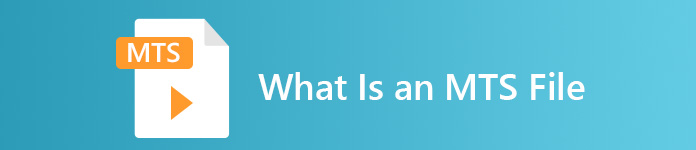
Nyt monilla aloilla ja elektronisissa tuotteissa on yhä korkeampi kuvanlaadun vaatimus videoprosessille. MTS on teräväpiirtovälitysvideomuoto, joka voi tarjota korkealaatuista visuaalista kokemusta.
MTS ei kuitenkaan ole suosittu tiedostomuoto. Monet usein käytetyt mediasoittimet ja kannettavat iOS / Android-laitteet eivät voi toistaa MTS-tiedostoa suoraan. Ottaen huomioon, että tässä tässä viestissä haluamme antaa sinulle yksityiskohtaisen esityksen MTS-muodosta. Lisäksi näytämme sinulle 3 helppoa tapaa muuntaa ja toistaa MTS-tiedostoja.
Osa 1. Mikä on MTS-tiedosto - MTS vs MP4
MTS on AVCHD (Advanced Video Coding High Definition) -tiedostotunniste, jota pääasiassa käyttävät Sony ja Panasonic HD -videokamerat. Sen ovat kehittäneet Sony ja Panasonic yhdessä ja suunniteltu erityisesti teräväpiirto-digitaalivideoita varten. MTS on teräväpiirtoinen MPEG- ja H.264-lähetysvideomuoto, ja se tukee voimakkaasti 720p- ja 1080i HD -tekniikoita. Joten verrattuna muihin muotoihin, MTS-tiedosto voi tarjota paremman videon laadun.
MTS on AVCHD-videon tiedostotunniste digitaalisessa videokamerassa. Kun tuot MTS-tiedoston tietokoneellesi, tiedostotunniste muuttuu automaattisesti M2TS-tiedostoksi. MTS: ää käytetään myös laajalti Blu-ray Disc Audio-Video (BDAV) -levyihin. Se pystyy kuljettamaan erilaisia video-, ääni- ja muita virtoja.
MTS-tiedosto voi tarjota korkealaatuisen videon, jonka tiedostokoko on suhteellisen pieni. Mutta kuten edellä mainittiin, monet mediasoittimet, videonmuokkausohjelmat, tietokoneet ja mobiililaitteet eivät tue MTS: ää. Yhteensopimattomuuden takia saat helposti MTS-soittovirheen. Tämän vuoksi Internetistä on paljon hakuja MTS-soitin, kuinka toistaa MTS-tiedostoaja kuinka muuntaa MTS MP4: ksi ja niin edelleen.
MTS vs. MP4
MTS: ään verrattuna MP4: tä voi toistaa helposti melkein kaikki mediasoittimet, videonmuokkaustyökalut ja laitteet. MP4 on suosituin digitaalisen multimedian säilytysformaatti videoiden tallentamiseen. MP4 pystyy myös kuljettamaan ääntä ja tekstiä.
MP4 on yhteensopiva Windows 10/8/7 / XP / Vista PC, Mac, muokkausohjelmisto, mediasoittimet, iOS / Android-laitteet, kuten iPhone, iPad, iPod touch, Android-puhelin, Windows-puhelin ja paljon muuta. MP4 voi tarjota korkean videolaadun pitäen samalla sopivan tiedostokoon. Joten kun saat tukemattoman muodon, kuten MTS, voit muuntaa sen MP4: ksi paremman toiston saavuttamiseksi.
Osa 2. MTS: n ilmainen muuntaminen MP4-verkkoon
Kun haluat jakaa tallennetun MTS-videon YouTubeen, Facebookiin tai muille alustoille tai haluat muokata ja tarkastella sitä laitteellasi, sinun on ehkä muunnettava MTS MP4: ksi. Onneksi on olemassa paljon MTS-videomuuntimia, mukaan lukien jotkut ilmaiset online-muuntimet, jotka voivat auttaa sinua tekemään MTS-tiedostomuunnoksen. Tässä tässä osassa esitellään sinulle suosittu ilmainen online-videomuunnin, FVC Free Online Video Converter, jolla voit muuntaa MTS-tiedostosi.
Vaihe 1. Ensin voit avata selaimesi ja siirtyä FVC Free Online Video Converterin viralliselle sivustolle. Täällä voit mennä suoraan https://www.free-videoconverter.net/free-online-video-converter/. Napsauta sitten Lisää tiedostoja muunnettaviksi -painiketta ladataksesi ja asentaaksesi käynnistysohjelman
Vaihe 2. Kun käynnistysohjelma on aktivoitu, lataa MTS-tiedosto, jonka haluat muuntaa MP4: ksi. Napsauta sitten Muuntaa -painiketta aloittaaksesi videon muuntamisen MTS: stä MP4: ksi.
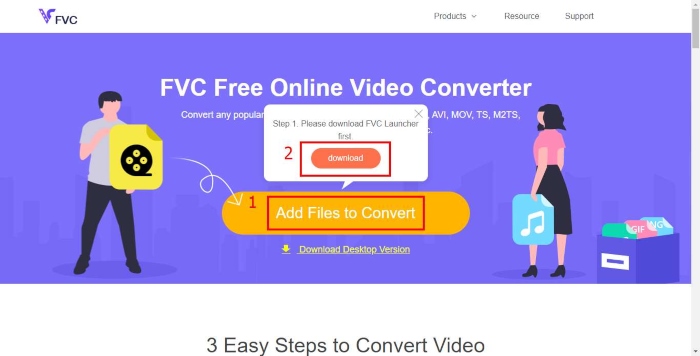
Osa 3. Ilmainen tapa muuntaa MTS MP4: ksi ilman laadun heikkenemistä (suositus)
Yllä olevan ilmaisen online-videomuuntimen avulla voit kätevästi tehdä videon muunnoksen MTS: stä MP4: ksi. Jos kiinnität enemmän huomiota MP4-lähdön laatuun, sinun on annettava Ilmainen MTS-muunnin yritys. Sen avulla voit muuntaa MTS: n MP4: ksi ilman kuvan tai äänenlaadun heikkenemistä.
Ilmainen latausWindows 7 tai uudempiSuojattu lataus
Ilmainen latausMacOS 10.7 tai uudempiSuojattu lataus
Vaihe 1. Kaksoisnapsauta yllä olevaa latauspainiketta ja noudata sitten näytön ohjeita asentaaksesi ja suorittaaksesi tämän ilmaisen MTS to MP4 -muuntimen nopeasti tietokoneellesi.
Vaihe 2. Kun kirjoitat tämän MTS-videomuuntimen ensimmäisen ikkunan, napsauta Lisää tiedostoja) ladata muunnettava MTS-tiedosto. Tämän vaiheen aikana voit lisätä yhden tai useamman tiedoston tarpeidesi mukaan.
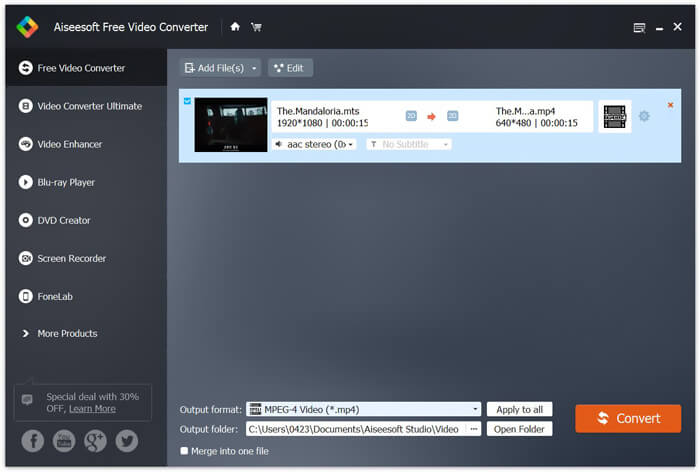
Vaihe 3. Klikkaus Tulostuksen muoto ja valitse sitten MP4 kohdemuotona. Täällä voit myös valita sopivan kohdetiedostokansion muunnetulle videolle napsauttamalla Ulostulokansio vaihtoehto. Napsauta sen jälkeen Muuntaa -painiketta aloittaaksesi ilmaisen videomuunnoksen MTS: stä MP4: ksi.
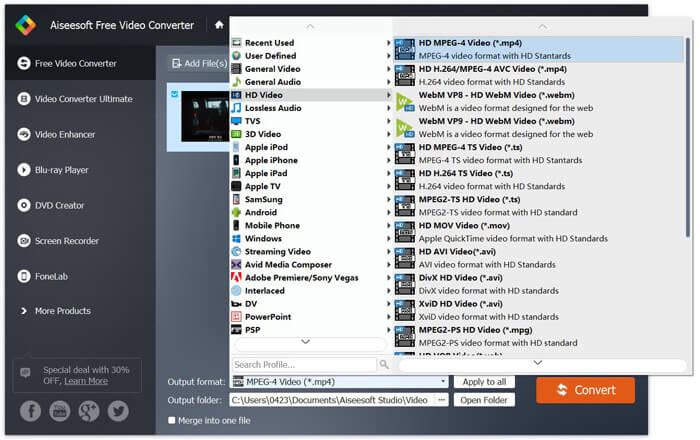
Free Video Converter on suunniteltu uusimmalla kiihdytystekniikalla, joka takaa sinulle todella nopean MTS / M2TS - MP4-muuntonopeuden. Lisäksi se tarjoaa myös joitain muokkauksen perusominaisuuksia, joiden avulla voit mukauttaa videota ennen lopullista muunnosta. Sinun tulee ladata se ilmaiseksi ja kokeilla.
Osa 4. Kuinka muuntaa ja toistaa MTS-tiedosto ilmaiseksi VLC Playerillä
Jos tietokoneellasi on asennettuna VLC Media Player, voit luottaa siihen muuntamalla MTS-tiedoston ilmaiseksi MP4-, MOV-, FLV- ja muuksi tiedostojen lataamisen tai toistamisen parantamiseksi. Itse asiassa avoimen lähdekoodin mediasoittimena VLC Player antaa sinun nauttia suoraan MTS-tiedostoista erinomaisella visuaalisella kokemuksella. Tässä tässä osassa haluamme näyttää, kuinka MTS-tiedosto voidaan toistaa ja muuntaa VLC-soittimessa.
Toista MTS-tiedosto VLC Playerilla
Vaihe 1. Ensinnäkin, sinun on varmistettava, että tietokoneellasi on VLC-soitin. Avaa sitten tämä mediasoitin MTS-tiedoston toistoa varten.
Vaihe 2. Napsauta Media > Avaa tiedosto ladata toistettava MTS-tiedosto. Lataamisen jälkeen VLC Player toistaa MTS-tiedoston automaattisesti puolestasi.
Täällä sinun pitäisi tietää, että kaikkia MTS-tiedostoja ei voida tarkastella hyvillä vaikutuksilla VLC Playeriin.
Joissakin tapauksissa saat todennäköisemmin MTS-soittovirheen. Sinun on lisättävä joitain laajennuksia, jotta VLC Player tukee MTS-tiedostoa. Tarvitset esimerkiksi kirjaston AACS-dekoodausta varten MTS-tiedoston toistamiseen.
Muunna MTS-tiedosto VLC Playerilla
Itse asiassa, kun saat MTS-tiedoston toistovirheen, voit muuttaa MTS: n suosituksi videoformaatiksi, kuten MP4, MOV, FLV ja AVI ja niin edelleen. Sen jälkeen voit helposti katsella MTS-tiedostoa mistä tahansa laitteesta helposti.
Vaihe 1. Avaa VLC Player tietokoneellasi. Klikkaus Media > Muunna / tallenna esiin Open Media -ponnahdusikkuna. Tuo muunnettava MTS-tiedosto napsauttamalla Lisää.
Vaihe 2. Napsauta tuonnin jälkeen Muunna Tallenna avaa Muunna-ikkuna. Klikkaus Profiili ja valitse sitten MP4 kohdemuotona. Tämän vaiheen aikana voit valita lähtevideolle sopivan kohdetiedostokansion napsauttamalla Selaa vaihtoehto.
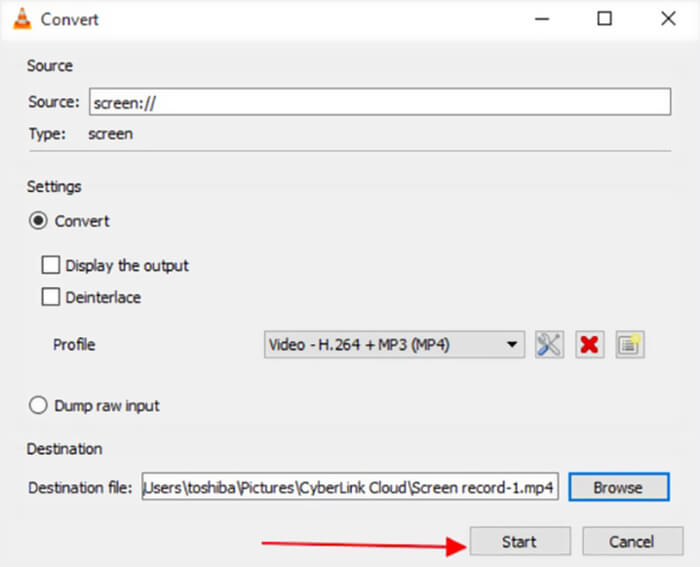
Vaihe 3. VLC Player tarjoaa sinulle joitain muokkauksen perusominaisuuksia. Ennen lopullista MTS-tiedoston muuntamista voit mukauttaa videotehosteita tarpeidesi mukaan. Sitten voit napsauttaa alkaa aloittaa MTS-tiedoston ilmainen videomuunnos.
Luettuasi tämän sivun voit saada selkeän käsityksen MTS-tiedosto. Lisäksi voit oppia kuinka muuntaa ja toistaa MTS-tiedosto. Jätä meille viesti, jos sinulla on vielä kysyttävää MTS-muodosta.



 Video Converter Ultimate
Video Converter Ultimate Näytön tallennin
Näytön tallennin



